Kung usa ka sa mga regular nga magbabasa sa among magasin, nan sigurado nga dili nimo makalimtan ang mga artikulo diin kami nagtinabangay nga nag-atubang sa pag-ayo sa mga iPhone ug uban pang parehas nga mga hilisgutan. Kaniadto, pananglitan, naghisgot kami bahin sa kung unsa ang buhaton kung naa sa iPhone dili molihok pagkahuman sa pag-ayo sa touch id, taliwala sa ubang mga butang, bag-o lang akong gipakita kanimo unsay hitsura niini akong setup para sa pag-ayo sa mga apple phone. Mag-uban, sa kini nga artikulo, tan-awon naton ang usa pa nga kanunay nga gipangita nga isyu nga may kalabutan sa Face ID nga wala molihok sa iPhone.
Mahimo nga interes nimo

Usa ka motherboard = usa ka Face ID
Kung interesado ka sa hardware nga imong makita sa pag-ayo sa mga Apple phone, siguradong nahibal-an nimo nga, sama sa Touch ID, ang Face ID gi-hardwired sa motherboard. Kini nagpasabot lamang nga ang usa ka Touch ID o Face ID module mahimong i-attach sa usa ka partikular nga board. Busa, gikinahanglan kaayo nga magkonsentrar sa usa ka gatos ka porsyento sa pagsiguro nga walay kadaot sa panahon sa pag-ayo. Samtang ang pinakadako nga kahadlok sa Touch ID mao ang usa ka guba nga kable nga mahimong mahitabo kung ilisan ang display, ang Face ID bahin sa kadaot sa dili makita nga tuldok nga projector, nga labi ka huyang. Kung naghimo ka usa ka klasiko nga baterya o pagpuli sa display, dili ka kinahanglan mabalaka bahin sa pagkaguba sa kable gamit ang Face ID - nagpabilin kini sa lawas ug dili nimo kinahanglan ibalhin kini sa bisan unsang paagi sama sa Touch ID.
Giunsa pagpakita ang usa ka guba nga Face ID?
Kung nadaot ang Face ID, kini nga kamatuoran mahimong magpakita sa kaugalingon sa daghang mga paagi. Sa una nga kaso, usa ka pahibalo ang makita sa naka-lock nga screen diin mabasa nimo nga ang Face ID wala magamit. Sa ikaduha nga kaso, pagkahuman sa pagsugod sa iPhone, ang tanan ingon og maayo, ug nahibal-an ra nimo ang bahin sa malfunction pagkahuman gisulayan nimo nga maablihan ang aparato o i-reset ang Face ID. Ang duha niini nga mga kaso dili maayo, bisan pa ang una nga gihisgutan mahimong magpasabut nga ang tanan dili mawala. Kung makit-an nimo ang imong kaugalingon sa ikaduha nga kaso, kinahanglan nimo mahibal-an nga dili nimo dali ma-ayo ang Face ID. Sa ubos makit-an nimo ang mga pamaagi nga magamit nimo kung adunay dili magamit nga Face ID sa indibidwal nga mga kaso.
Mahimo nga interes nimo

Usa ka pahibalo bahin sa pagkadili magamit sa Face ID ang ipakita
Kung ang imong iPhone nakadawat usa ka pahibalo nga nag-ingon nga ang Face ID dili magamit pagkahuman sa pag-ayo, adunay pipila ka mga lakang nga mahimo nimong sulayan nga magamit kini pag-usab. Sa sinugdanan, gikinahanglan nga susihon nga ang tanan nga tulo ka mga konektor (tan-awa ang hulagway sa ubos) husto nga konektado sa motherboard. Kung naa sila, mahimo nimong sulayan ang pagdiskonekta ug pagkonekta pag-usab. Kung kini nga pamaagi dili makatabang, nan lagmit nga ang Face ID flex cable nabuak - busa paghimo usa ka bug-os nga pagsusi sa kanila. Kung nahibal-an nimo ang naguba nga kable, mahimo nimo kini ipaayo sa usa ka espesyalista nga kompanya.
Ang Face ID nga dili magamit nga mensahe wala ipakita
Kung imong gi-on ang imong iPhone pagkahuman sa pag-ayo niini ug wala’y kasayuran bahin sa Face ID nga wala molihok sa lock screen, nan lagmit nga imong gi-assemble ug gipapilit ang Apple nga telepono, nahibal-an nga maayo ang tanan. Bisan pa, ang Face ID mahimong dili magamit bisan kung ang pahibalo mismo dili makita - sama sa gihisgutan sa ibabaw, ang tag-iya nga napakyas sa pag-abli sa iPhone gamit ang Face ID mao ang una nga mahibal-an. Ang pag-andar mahimong mapamatud-an, taliwala sa ubang mga butang, sa mga setting, diin maghimo ka usa ka bag-ong entry sa Face ID. Kung makakita ka usa ka kanunay nga nagbalikbalik nga mensahe sa screen nga naghangyo kanimo nga ibalhin ang aparato pataas o paubos, nan kini sayup. Aron mahibal-an ang hinungdan, kinahanglan una nga mobarug sa atubangan sa salamin ug tawagan ang usa ka tawo aron mahibal-an ang pag-andar sa proximity sensor, kung gusto nimo ang mga proximity sensor. Ang pag-andar mahimong matino kung ang display sa iPhone ma-off (functional) o dili (non-functional) kung motawag ug ipaduol kini sa dunggan. Ang mismong determinasyon sa problema nagdepende niini, diin ang diagram nga akong gilakip sa ubos makatabang kanimo.
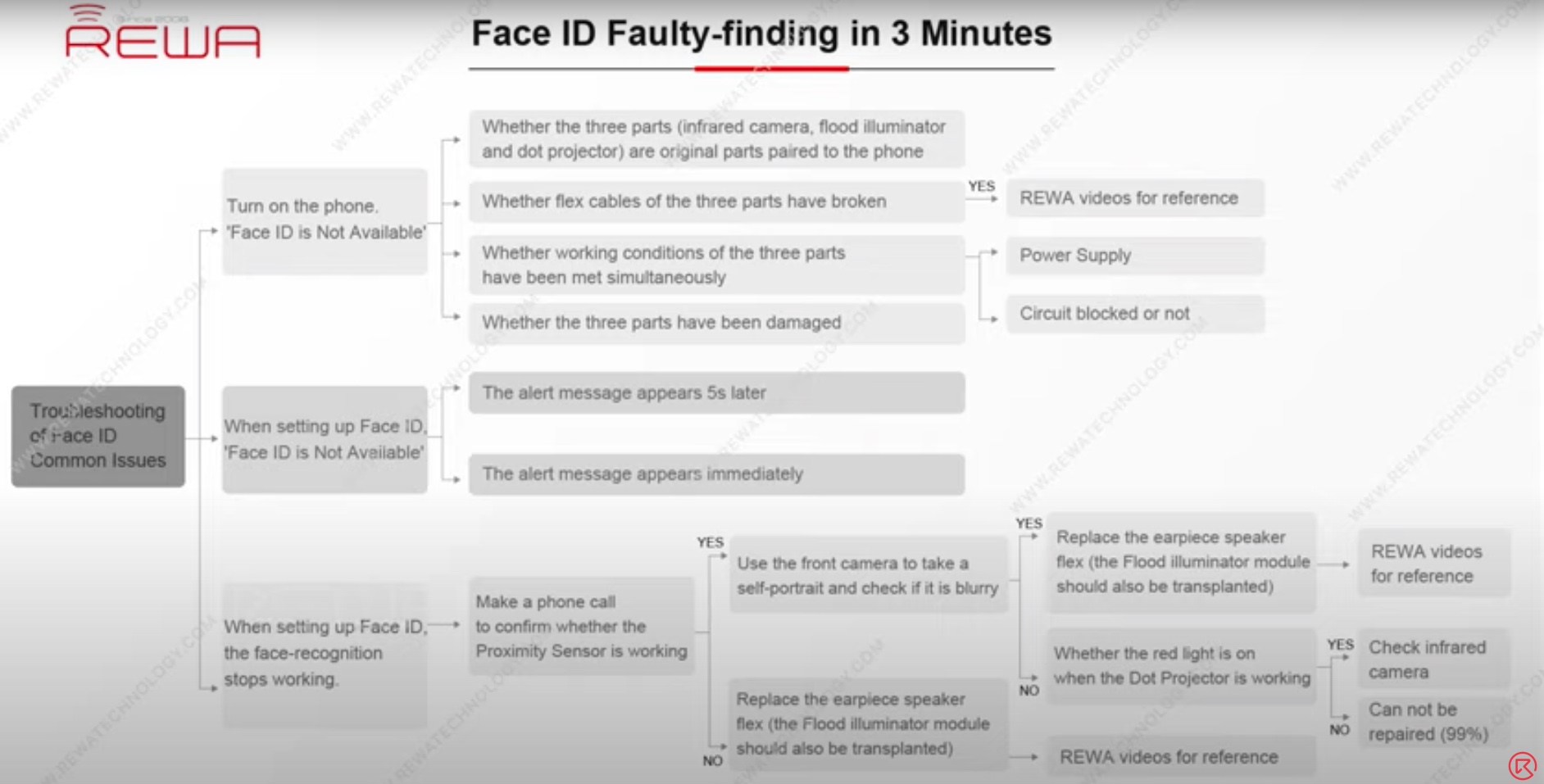
Panapos
Kung ang Face ID mihunong sa pagtrabaho sa hustong paagi human sa pag-ayo sa imong iPhone, kini siguradong dili dayon nagpasabut nga usa ka katalagman, bisan kung sa kadaghanan nga mga kaso kini usa ka katalagman. Ang pag-ayo sa usa ka dili maayo nga Face ID, i.e. ang projector sa dili makita nga mga tulbok, posible karong mga adlawa (tan-awa ang video sa ubos), apan kini usa ka hilabihan ka komplikado ug taas nga proseso nga bisan ang mga espesyalista nga mga kompanya dili gusto nga moapil, ug kini usab usa ka mahal. butang. Kung ang Face ID dili molihok, ang mga tiggamit kanunay nga wala’y kapilian gawas sa pag-agwanta niini ug magpadayon sa paggamit lamang sa code lock aron maablihan ang aparato.








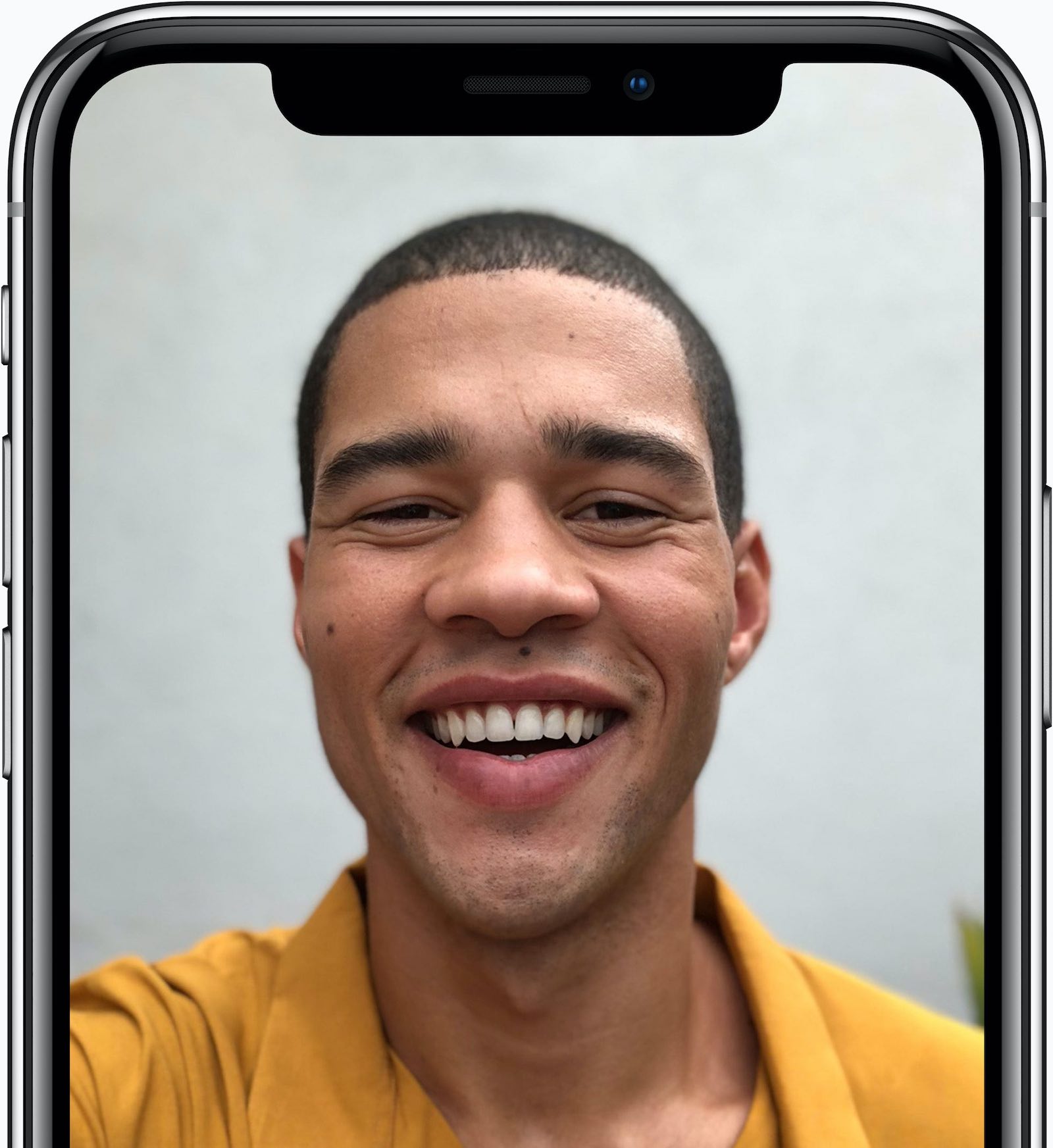
Hello, naa koy problema sa akong iPhone x
Pag-atubang sa id nga walay mensahe sa kapakyasan ... mahimo kini nga itakda nga wala’y problema ... ang proximity sensor molihok apan pagkahuman sa pag-set dili gusto nga maablihan ang mobile o mga aplikasyon
Hello, naa koy problema sa akong iPhone x
Pag-atubang sa id nga walay mensahe sa kapakyasan ... mahimo kini nga itakda nga wala’y problema ... ang proximity sensor molihok apan pagkahuman sa pag-set dili gusto nga maablihan ang mobile o mga aplikasyon